日记照片无法显示
换新手机时,数据都有同步到新手机上,但是所有日记照片图档只有出现白色的框,没有照片。
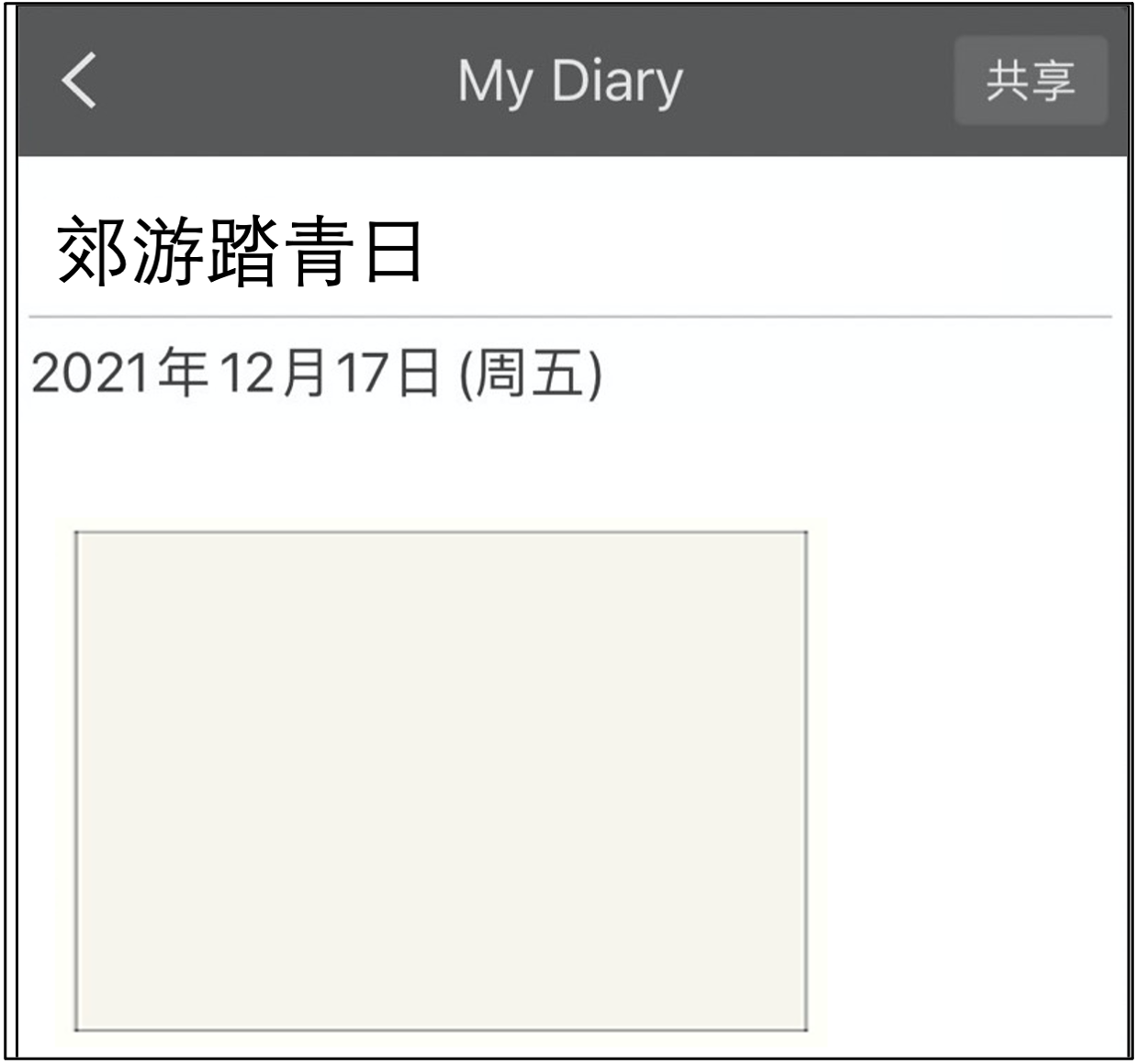
1️⃣ 请先确认Jorte 云端上是否有日记备份
🔲 从手机或电脑上登录 Jorte 云端 ( https://jorte.net/login/ )
1. 登录Jorte 云端→在年月显示旁,点选左箭头或右箭头→选择有保存日记的月份显示 → 点选日期栏内的「日记簿」图标
2. 使用电脑登录的话,请点选右侧的「日记」按钮
使用手机登录的话,请点选下方的「日记」按钮
3. 确认日记一栏是否有出现照片→点入保存的日记,可确认照片及内容
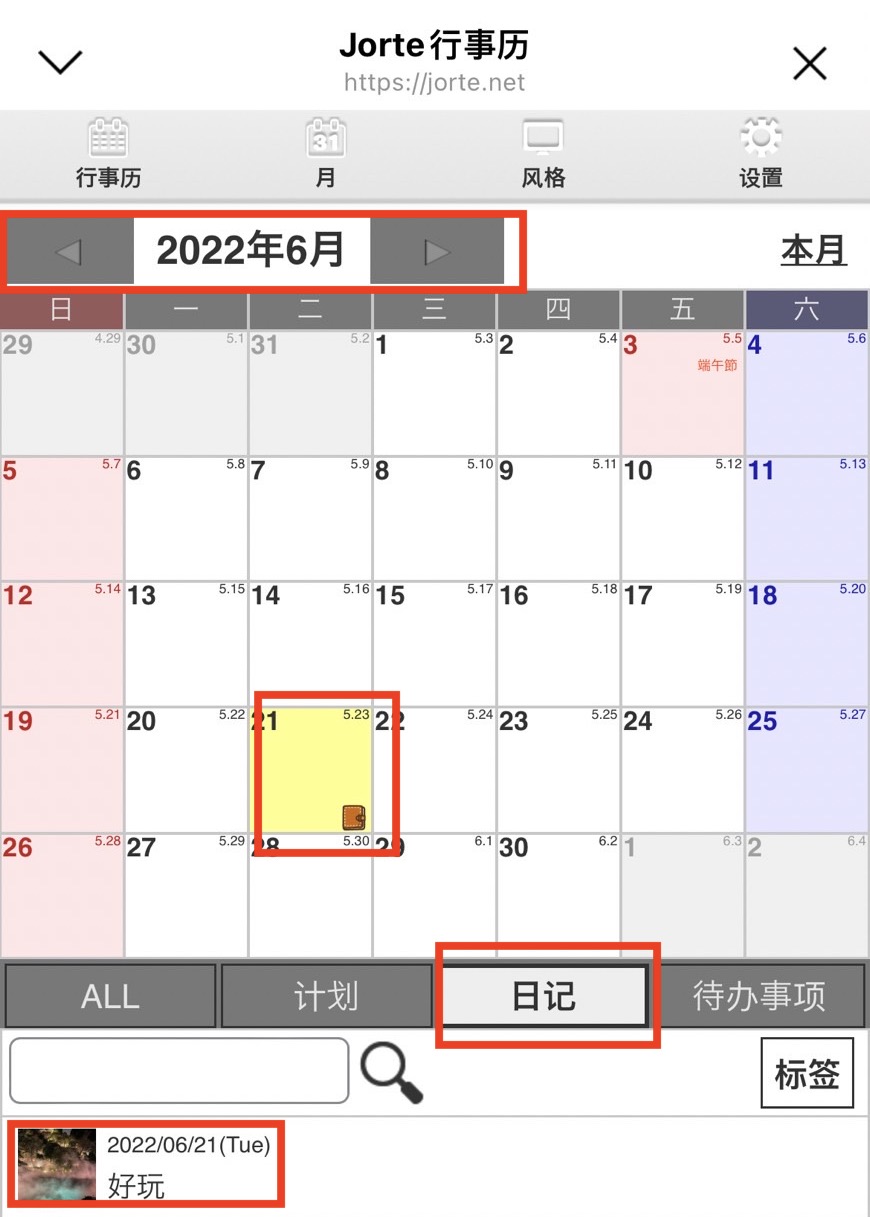
🔲 从电脑上登录 Jorte 云端 (https://jorte.net/login/ )
开启电脑上的 Jorte 云端→左上角的「菜单」→「照片管理」→确认是否有图片及照片件数
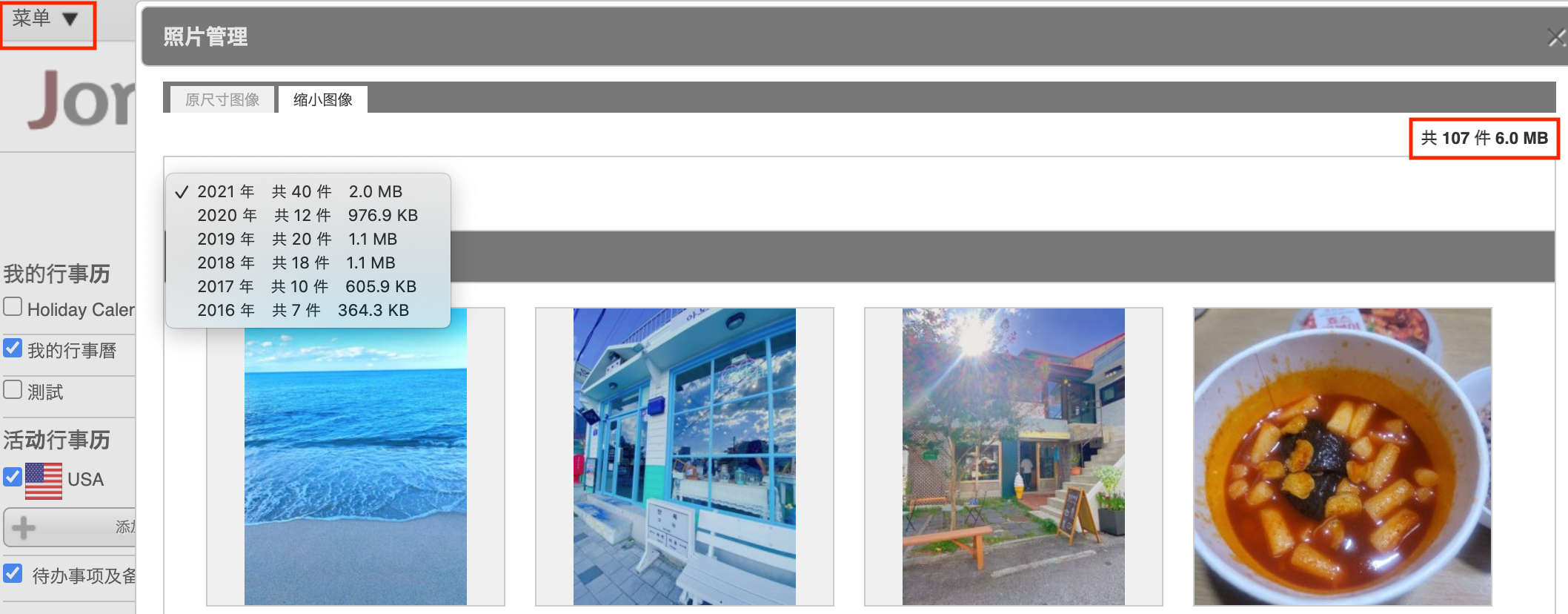
2️⃣ 确认云端上有完整数据后, 请移除Jorte,再次下载Jorte
3️⃣ 输入Jorte账号同步
■ 注意事项
・ 一定要使用Jorte云端账号同步,才可以把照片同步到新手机上,因为用传输线或手机厂商的同步方式的话,只能传送Jorte的文字数据不能传送图片。
・ 移除前一定要确认云端上的【日历上的记事】、【待办事项】、【日记】是否有完整数据,避免资料消失。
请参考「Jorte云端备份确认及同步」的说明。
・移除后,下载的图标、主题等商品及自订的颜色会消失,敬请见谅。
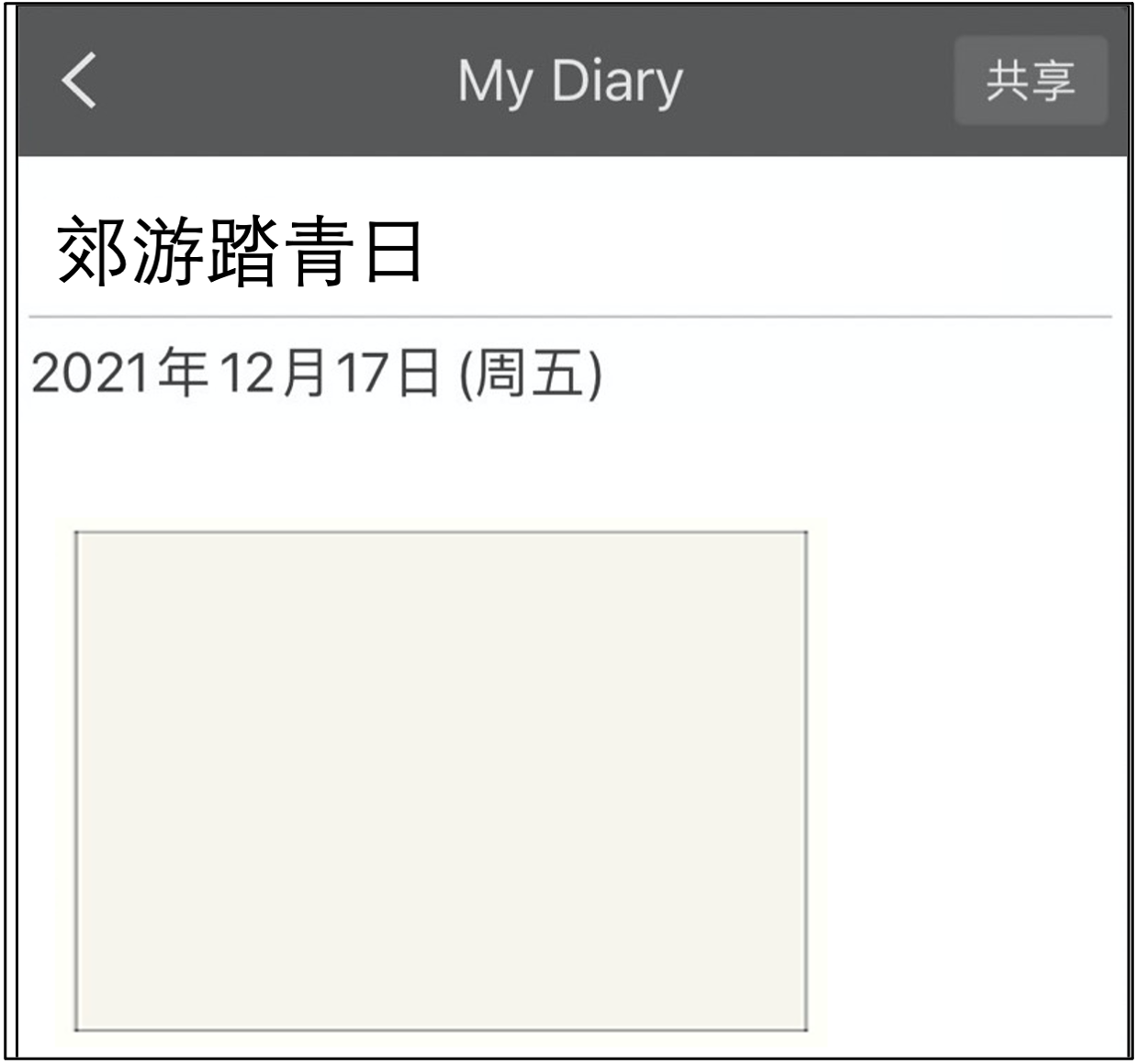
1️⃣ 请先确认Jorte 云端上是否有日记备份
🔲 从手机或电脑上登录 Jorte 云端 ( https://jorte.net/login/ )
1. 登录Jorte 云端→在年月显示旁,点选左箭头或右箭头→选择有保存日记的月份显示 → 点选日期栏内的「日记簿」图标
2. 使用电脑登录的话,请点选右侧的「日记」按钮
使用手机登录的话,请点选下方的「日记」按钮
3. 确认日记一栏是否有出现照片→点入保存的日记,可确认照片及内容
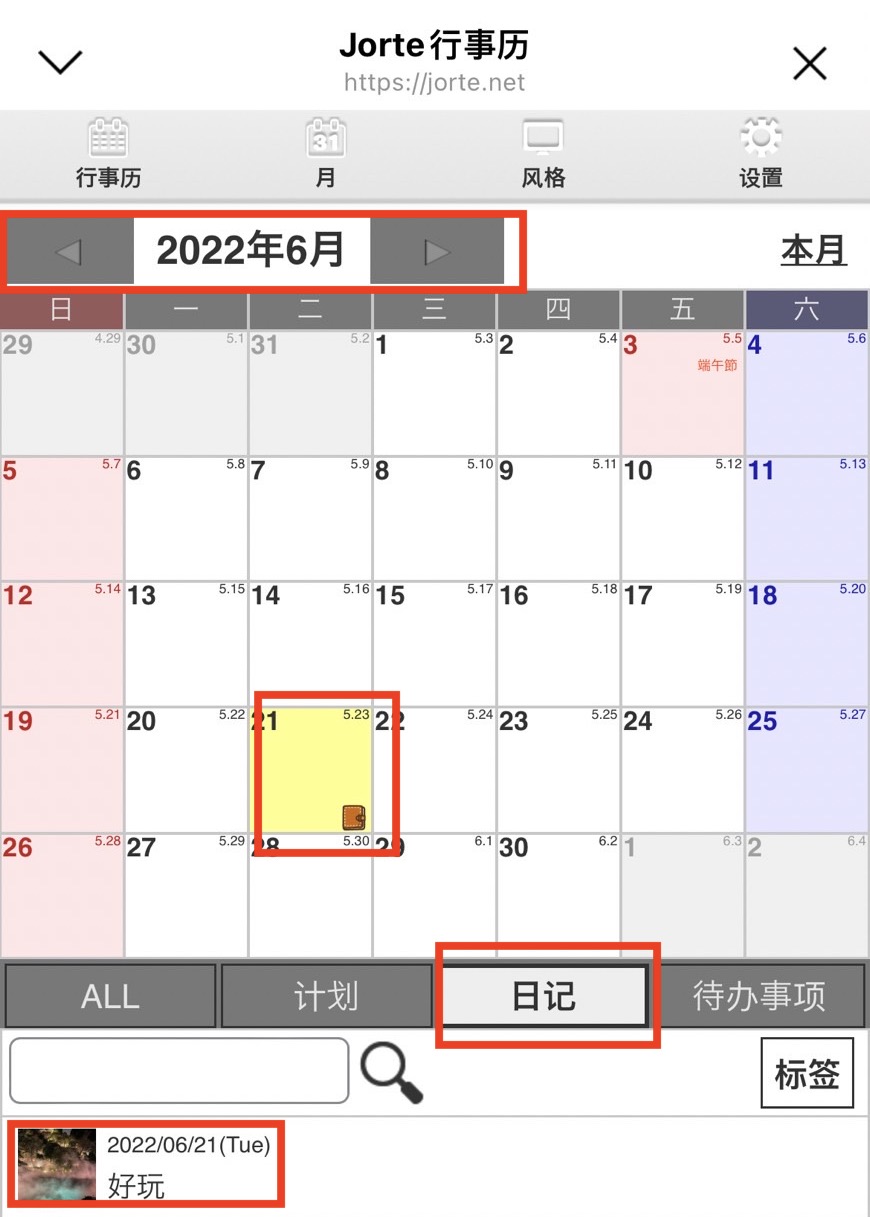
🔲 从电脑上登录 Jorte 云端 (https://jorte.net/login/ )
开启电脑上的 Jorte 云端→左上角的「菜单」→「照片管理」→确认是否有图片及照片件数
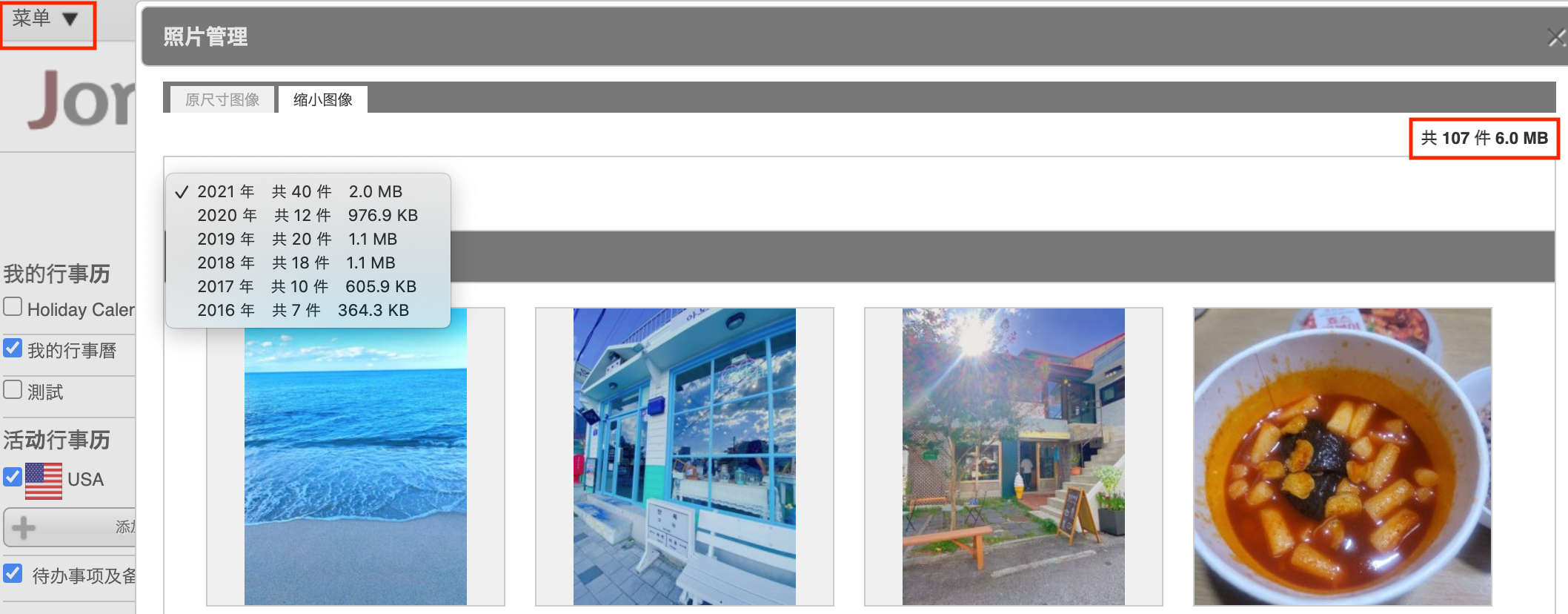
2️⃣ 确认云端上有完整数据后, 请移除Jorte,再次下载Jorte
3️⃣ 输入Jorte账号同步
■ 注意事项
・ 一定要使用Jorte云端账号同步,才可以把照片同步到新手机上,因为用传输线或手机厂商的同步方式的话,只能传送Jorte的文字数据不能传送图片。
・ 移除前一定要确认云端上的【日历上的记事】、【待办事项】、【日记】是否有完整数据,避免资料消失。
请参考「Jorte云端备份确认及同步」的说明。
・移除后,下载的图标、主题等商品及自订的颜色会消失,敬请见谅。


 以E-Mail联络我们
以E-Mail联络我们